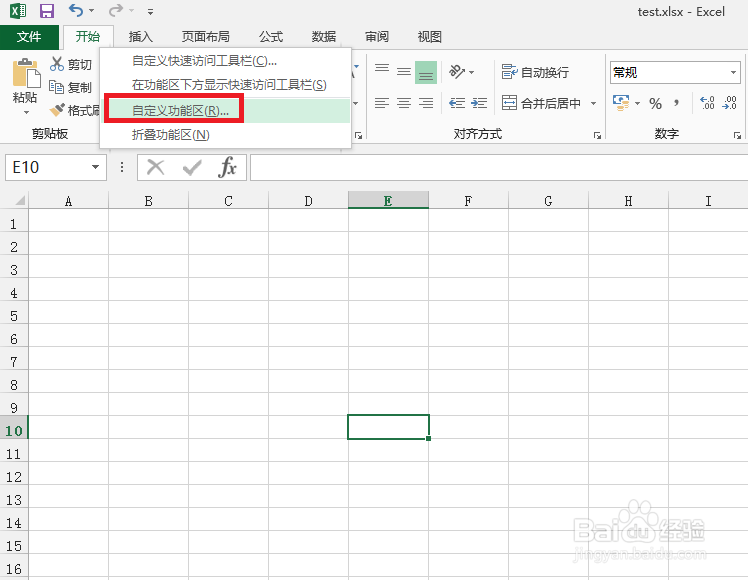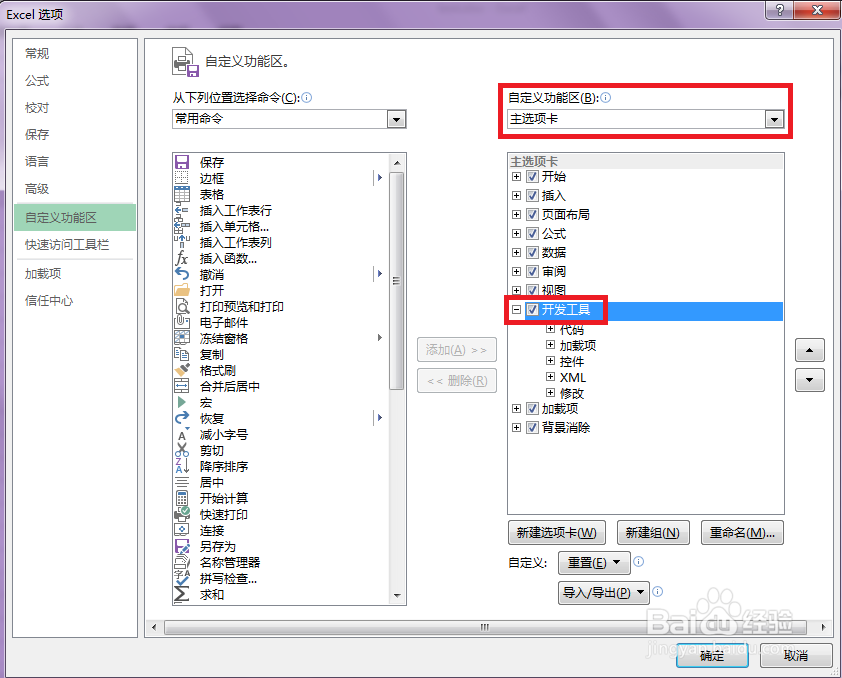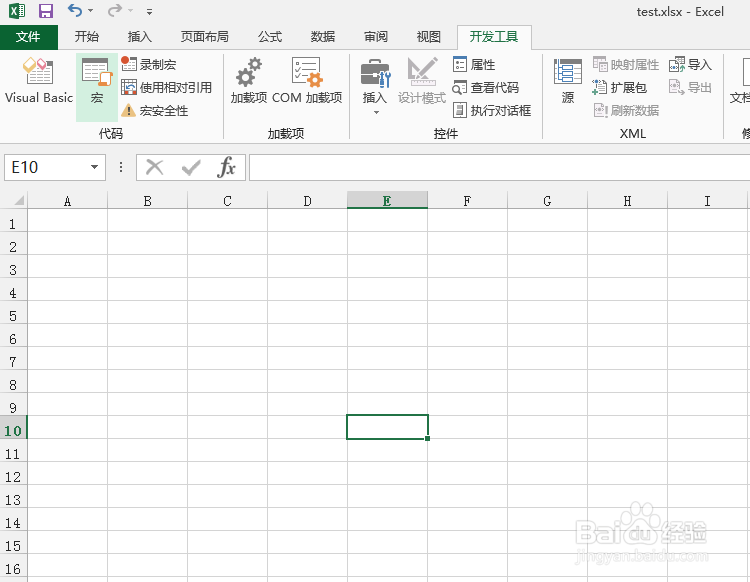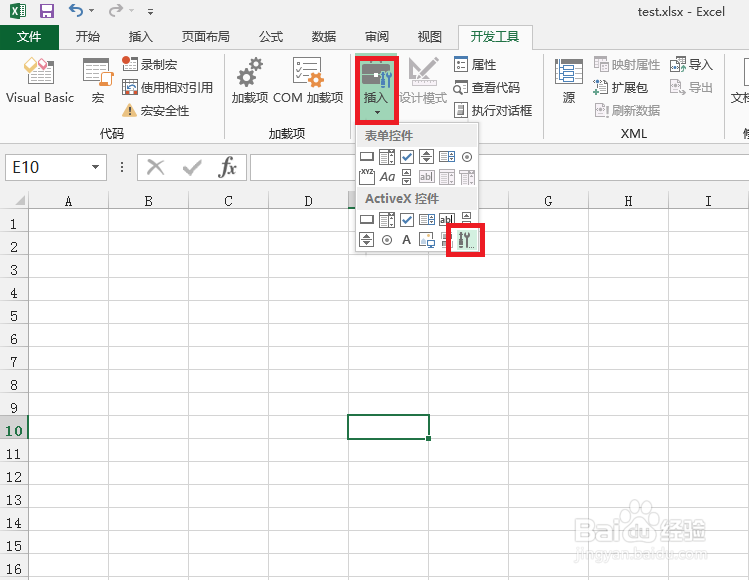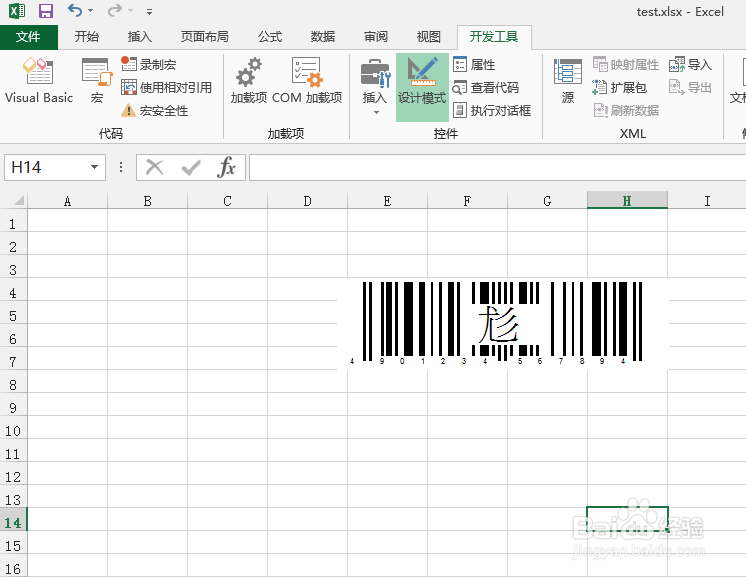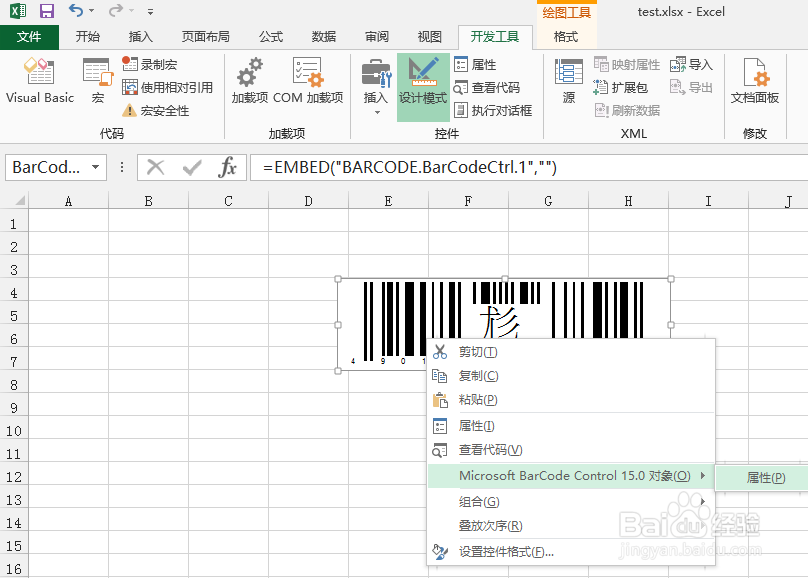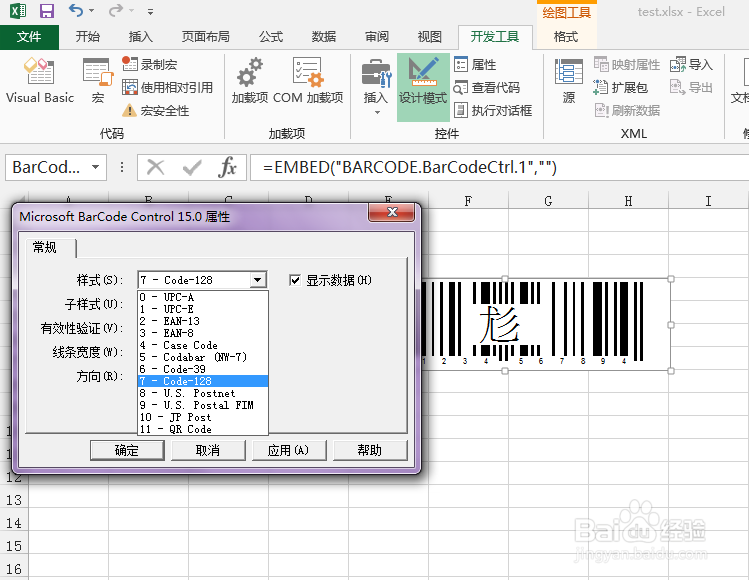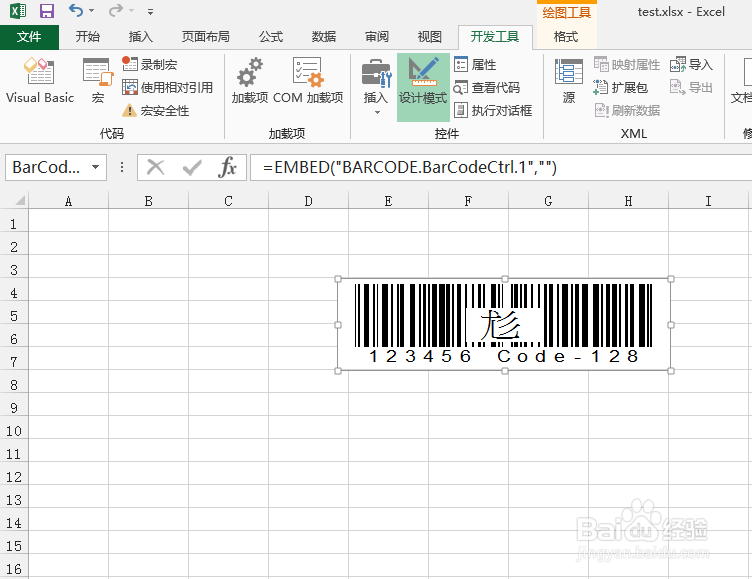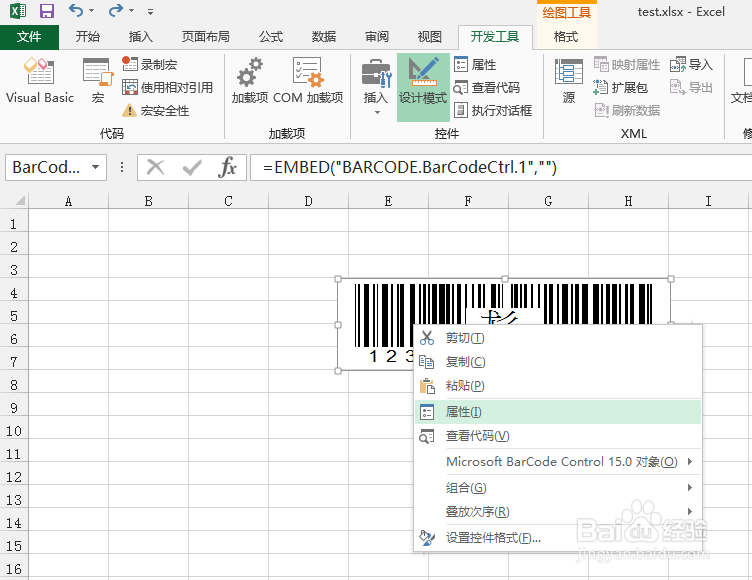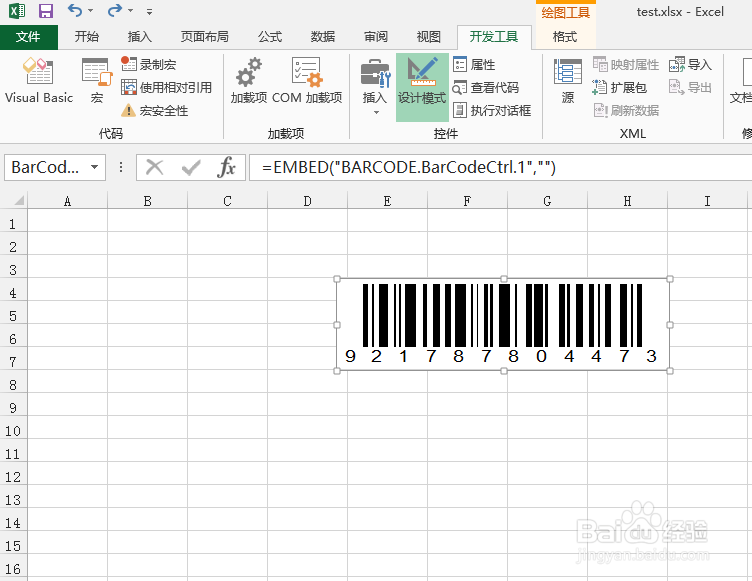excel快速制作条形码
1、打开excel,将鼠标移动到选项卡“开始”附近,然后右键,在出现的菜单栏中,选择“自定义功能区”。
2、新界面中,在上面的红色框中选择“主选项卡”,在下面的红色框中,勾选“开发工具”(默认情况下没有选中),之后点击“确定”。
3、返回到主界面,这时已经自动切换到“开发工具”选项卡:
4、选择“插入”---“其他控件”(红色框已标记):
5、在弹出的界面中,选择“红色框”标记的控件(Microsoft BarCode Control 15.0):
6、之后就发现鼠标已经变为“针字状”,在表格中,点鼠标左键不松,拉动鼠标,圈住一个小区域,再释放鼠标,就会出现如图所示的原始”条形码“:
7、选中”条形码“,右键选择”Microsoft BarCode Control 15.0 对象“---”属性“:
8、在新弹出的提示框中,可对”条形码“的样式进行设置,本例选择”7-code-128“,点击”应用“,再点击”确定“。(其他参数,根据需要也可以设置)
9、完成以上步骤后,会发现”条形码“样式已经发生了变化:
10、再选中“条形码”,右键---“属性”:
11、在弹出的属性框中,我们可对一些参数进行设置,其中重点是“Value”的设置(红色框但诌诎箬已标记),此值一般是一些数字串,也可以书写拼音或者英文。“ShowData”字段默认是“1”(value的值可以显示出来),如果改为“0”,“value”的值不会显示。
12、上步设置完之后,点击属性框右上角的红色“X”,回到主界面,会看到最新的"条形码"效果:
13、到此“条形码”的设计已经完成。但此刳噪受刃条码本身就是个号码,这个号码编号是需要到“中国物品编码中心”去备案申请的,具体代表什么数据是在数据字羿岚寺库中。有此需求的用户也可自建一个数据库,把需要的信息录入,然后运用label mx等编辑软件在打印时连接这个数据库,打印出来后的条码在扫描时就能扫出想要的信息。此步专业性较强,本经验不作重点,有兴趣的读者,可顺着这个原理,继续研究。